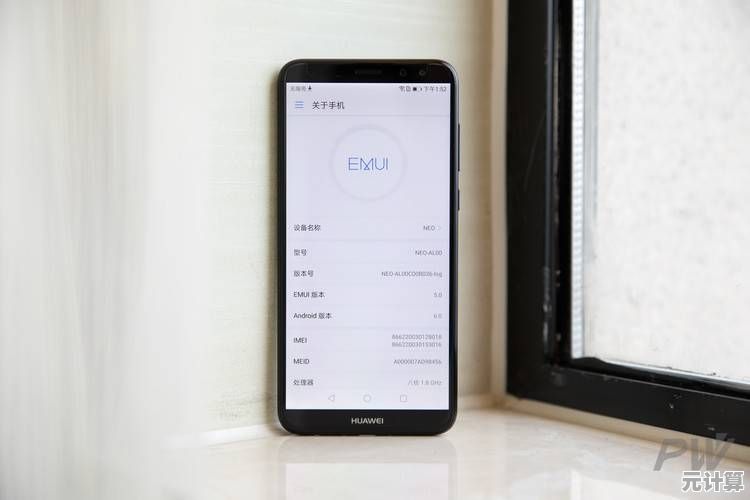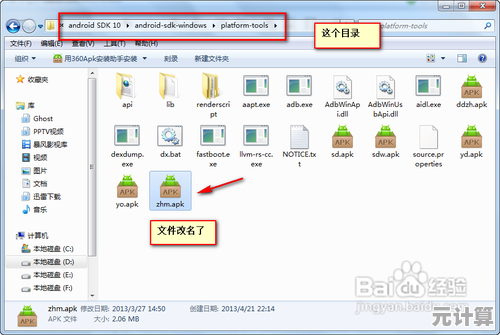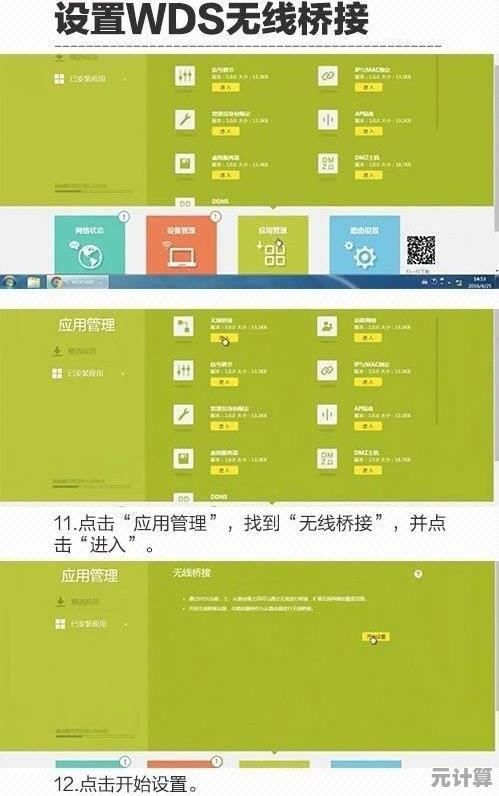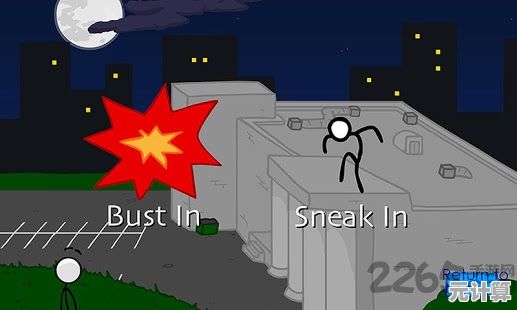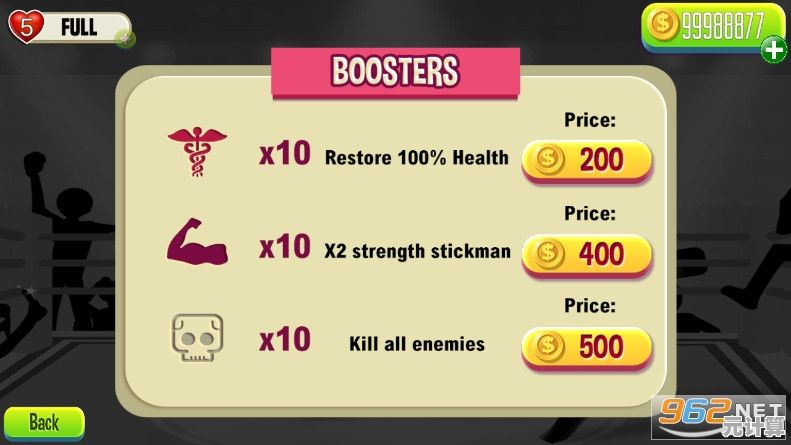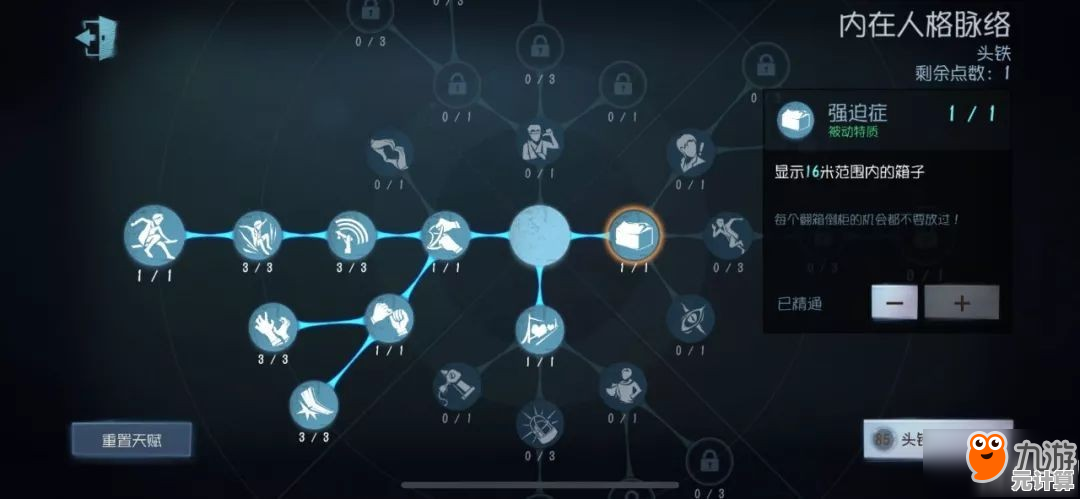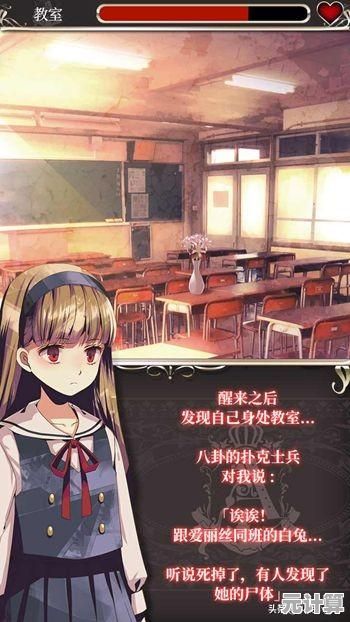Windows系统更新永久关闭教程:详细步骤与长期禁用策略
- 问答
- 2025-09-22 23:05:18
- 1
Windows系统更新永久关闭指南:一场与微软的持久战
说实话,每次看到Windows自动更新在关键时刻跳出来,我都想砸键盘,尤其是那次做PPT汇报前10分钟,系统突然开始"准备更新,请不要关闭电源"——去你的"不要关闭电源",我差点把电源适配器扔出窗外。
为什么我们要关闭自动更新?
微软的本意是好的,但执行起来像个控制狂家长,他们总觉得自己比用户更懂"什么对你最好":
- 强制重启:你熬夜写的代码?不重要,我们要安装安全补丁
- 驱动灾难:去年我同事的绘图板驱动被更新直接搞残,Adobe全家桶集体罢工
- 带宽黑洞:在咖啡馆用限流Wi-Fi时,系统默默下载3GB更新包
(突然想到上周帮表弟重装系统,他那个128GB的Surface被更新缓存吃了20多G空间...)
基础版禁用方案(适合普通用户)
服务管理器大法
- Win+R输入
services.msc(这个命令我背得比自家WiFi密码还熟) - 找到"Windows Update"服务
- 右键属性→停止服务→启动类型选"禁用"
注意:这方法治标不治本,微软经常在月度更新时偷偷重置服务状态,有次我禁用后去喝了杯奶茶,回来发现它又活了...
组策略暴力封印(仅限专业版/企业版)
- Win+R输入
gpedit.msc - 导航到:计算机配置→管理模板→Windows组件→Windows更新
- 双击"配置自动更新"→选择"已禁用"
个人心得:配合修改"指定Intranet Microsoft更新服务位置"效果更佳,随便填个假IP地址糊弄系统
高阶持久战策略
注册表核武器
警告:这部分操作前建议备份注册表(虽然我从来懒得备份,但你们别学我)
Windows Registry Editor Version 5.00 [HKEY_LOCAL_MACHINE\SOFTWARE\Policies\Microsoft\Windows\WindowsUpdate\AU] "NoAutoUpdate"=dword:00000001 "AUOptions"=dword:00000001
把上面代码存为.reg文件导入,理论上能永久关闭,但微软现在学精了,重大版本更新时会覆盖这些设置,我笔记本上的1909版本坚持了8个月,直到去年被强制升级到21H2...
终极物理隔离
-
防火墙封杀:在出站规则里屏蔽以下域名(效果时好时坏):
- *.update.microsoft.com
- *.windowsupdate.com
- *.delivery.mp.microsoft.com
-
修改Hosts文件(C:\Windows\System32\drivers\etc\hosts):
0.0.1 fe2.update.microsoft.com 127.0.0.1 sls.update.microsoft.com吐槽:这招在Win10早期版本有用,现在微软会用随机子域名绕开封锁


那些年我踩过的坑
- 禁用Windows Update Medic Service:这个看门狗服务会自我修复,需要在注册表里同时禁用
Start键值为4 - 专业工作站版特别坑:默认启用"终极性能模式",会自动重新启用更新服务
- BIOS时间炸弹:某些品牌机会在主板固件里埋更新触发器,联想小新Pro13用户应该懂我的痛
最后的哲学思考
我们真的能彻底战胜Windows更新吗?就像打地鼠游戏,微软有整个工程师团队专门研究如何突破用户的封锁,或许最佳策略是有限妥协——用计量带宽功能限制更新流量,或者设置活跃时间(虽然我设的8AM-11PM从来不被尊重)。
最近我开始在虚拟机里测试更新,确认没问题再装到主力机,虽然麻烦,但总比凌晨三点被更新重启吓醒强,你们呢?有什么野路子对抗更新的故事?我上次听说有人直接删了wuauclt.exe...然后系统就崩了(别试)。
(摸了下发烫的笔记本风扇)唉,要不...下次试试Linux?
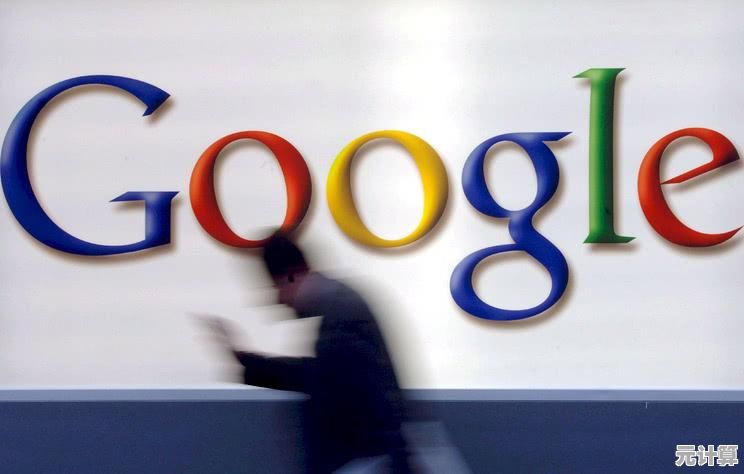
本文由第乐双于2025-09-22发表在笙亿网络策划,如有疑问,请联系我们。
本文链接:http://pro.xlisi.cn/wenda/35580.html